Како аутоматизовати Мицрософт Ворд обрасце са прилагођеним пољима

Употреба прилагођених поља у програму Мицрософт Ворд омогућава вам да генеришете генеричке документе које можете поново користити у различите сврхе. Ево погледа како да их креирате и зашто то желите.
Било да сте студент или уредски радник,скоро сви имају потребу за кориштењем докумената и повремено. Неки послови чак захтевају да редовно правите иста писма, обрасце или неки други документ. Кориштење прилагођених поља у вашим документима може уштедјети пуно времена. Ево погледа о томе шта су и како их користити.
Шта су прилагођена поља?
Прилагођена поља омогућавају вам стварање генеричког документа који можете поново користити у друге сврхе. Ово вам омогућава да поједноставите своје процесе, а то вас може учинити врло ефикасним радником или студентом.
Постоји пуно начина на које можете користити прилагођена поља. Можете да направите писмо обрасца са прилагођеним пољима које можете да употребите да га прилагодите ономе коме га шаљете. Можете их користити за креирање анкете или обрасца за прикупљање података који можете поново користити без обзира на информације које требате да прикупите. Овакав приступ могао би вам уштедјети сате напора јер нећете морати поново да стварате документе.
Како креирати прилагођена поља
Коришћење прилагођених поља у програму Мицрософт Ворд је многолакше него што можете очекивати. Прво што треба да урадите је да одлучите коју врсту документа ћете направити и које ћете речи или фразе прилагодити.
На пример, рецимо да желите да направите писмо које користите за слање цитата својим клијентима. Можете написати писмо једном, а затим идентификовати подручја писма које желите прилагодити.
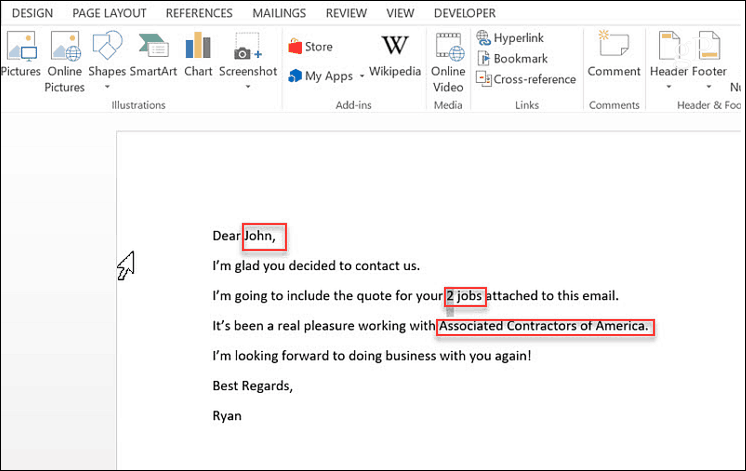
У овом примеру ћете желети да направите триприлагођена област; име примаоца, број послова и назив компаније. Да бисте поставили та прилагођена поља, идите у мени Инфо у програму Ворд, а на десној страни екрана кликните на стрелицу падајућег поља поред Својства> Напредне особине.
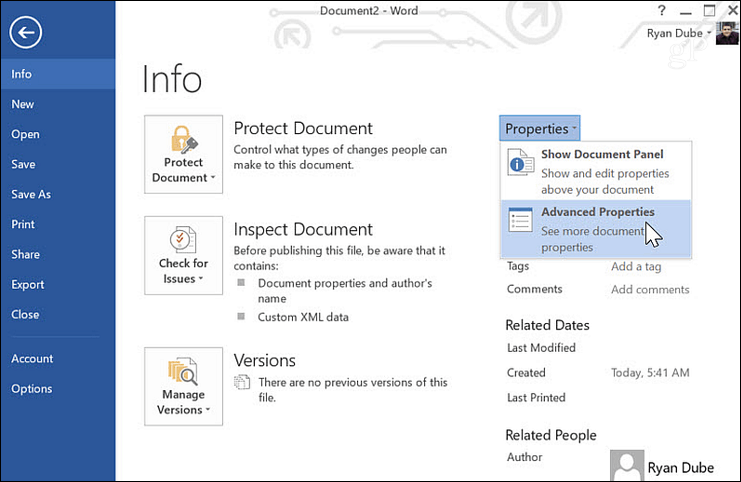
У овом скочном прозору можете додати име примаоца по имену. Одаберите "текст" као врсту и вредност. Кликните на Додати, и онда ок.
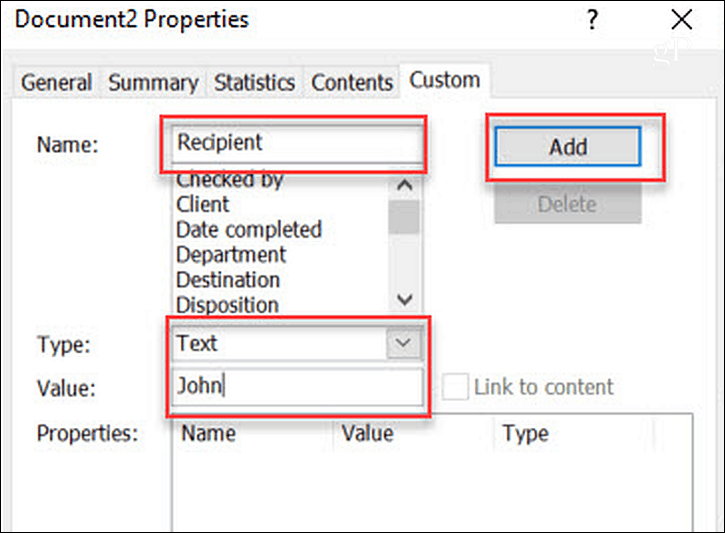
У свом документу можете истакнути име „Јохн“ у оригиналном писму. У менију Ворд кликните на Уметни у менију, кликните падајући мени Куицк Партс и изаберите поља. У скочном прозору кликните на ДоцПроперти под Имена поља, и кликните на Прималац (или како год сте поље именовали) испод Својство.
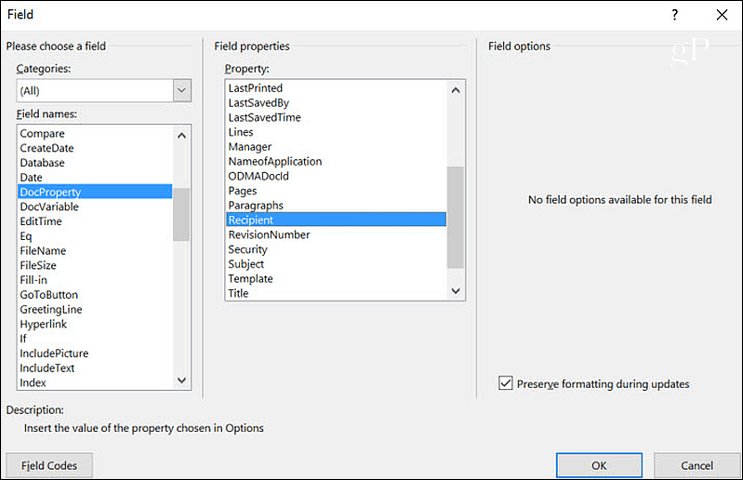
Када кликнете ок, ово ће ажурирати наш истакнути текст са пољем (и вредности поља) које сте дефинисали. Сада се можете вратити Адванцед Пропертиес поново, и додајте остала поља.
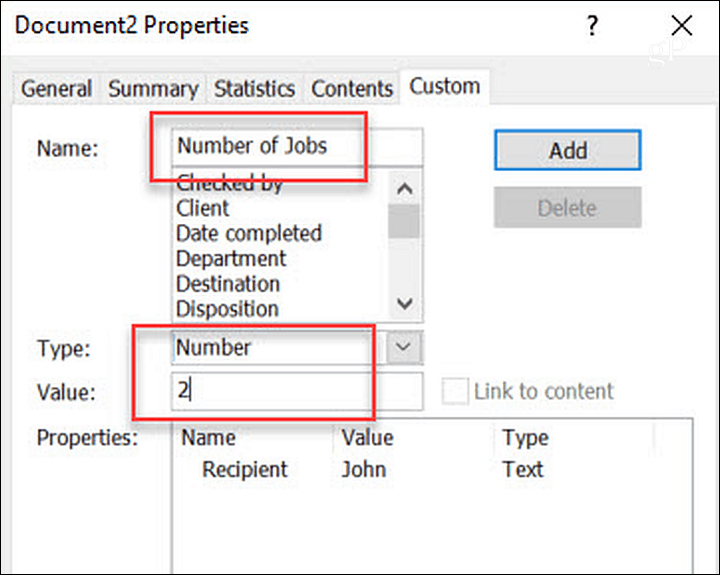
Након што их додате, видећете сва прилагођена поља наведена у Својства кутија.
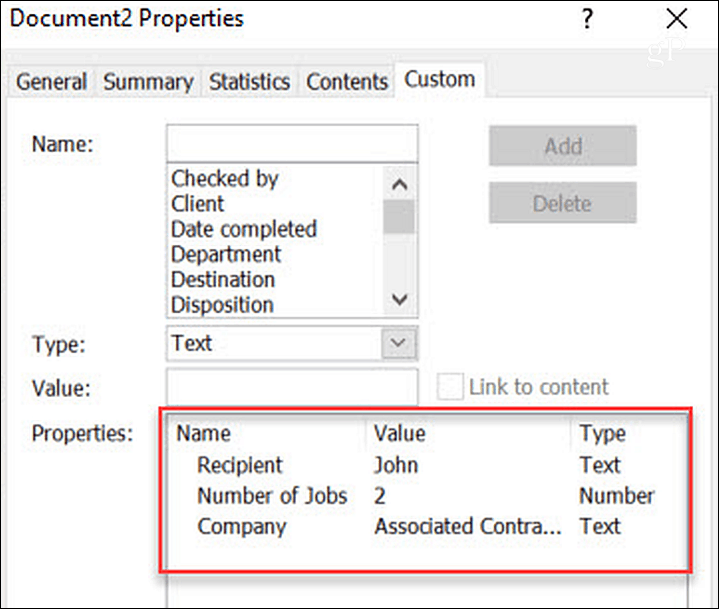
Ако икада унесете било какве измене у вредности ваших прилагођених поља, да бисте ажурирали те вредности у стварном документу, само морате да кликнете десним тастером миша на поље и кликнете на Поље за уређивање.
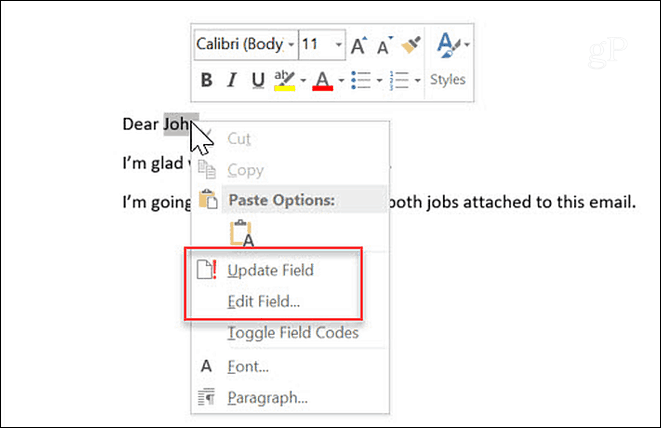
Када требате написати ново писмо новомпримаоче, не морате да пишете писмо испочетка. Једноставно отворите документ који сте направили за последњег примаоца, идите на подручје Адванцед Пропертиес и ажурирајте сва поља за новог клијента коме шаљете писмо. Ажурирајте вредност и кликните на Модификовати дугме.
Ово ће ажурирати вредност у Својства одељак. Након што ажурирате сва прилагођена поља у напредним својствима, можете се вратити свом документу, означити поља и ажурирати их.
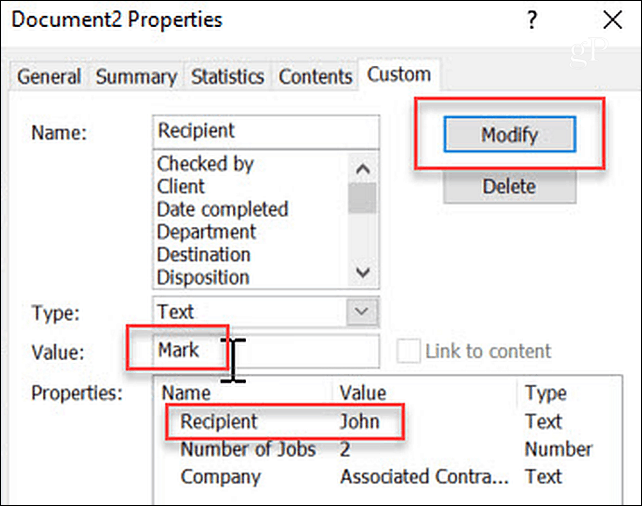
Зашто користити прилагођена поља?
Употреба прилагођених поља фантастичан је начин за резањена време које проводите пишући писма или слајући било који облик писане комуникације људима. Ако редовно требате да радите тако нешто, креирајте писмо предлошка са прилагођеним пољима и више никада нећете морати да пишете ово писмо. Али постоји неколико других случајева употребе за њих.
Фактурирање
Једна ствар коју скоро сваки посао треба да уради јефактурирајте клијенте за које производите производе или услуге. Ако сте мали посао, можда нећете моћи да приуштите рачуноводствени софтвер који производи фактуре за вас, тако да ћете морати да креирате фактуре испочетка.
Многи власници малих предузећа одлучују се за коришћење Екцела илиРеч за састављање рачуна. Ако користите Ворд, можете усмјерити поступак фактурирања тако што ћете сваку ставку ретка испод сваке колоне учинити прилагођеним пољем. Треба само да креирате прилагођено поље за сваку ћелију, баш као што сте то урадили за свако поље у горњем примеру слова. Затим направите свој први рачун „шаблона“ и само убаците „Н / А“ у сваку ћелију.
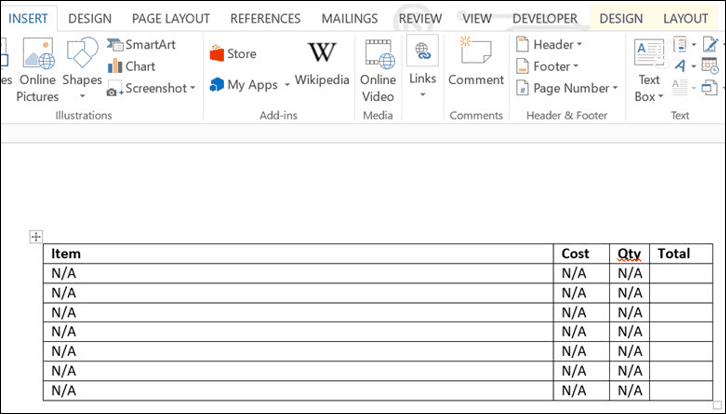
Након што створите прорачунску табелу шаблона, можете дефинисати са којим ћелијама је свако прилагођено поље повезано десним кликом на текст унутар ћелије и кликом на Поље за уређивање.
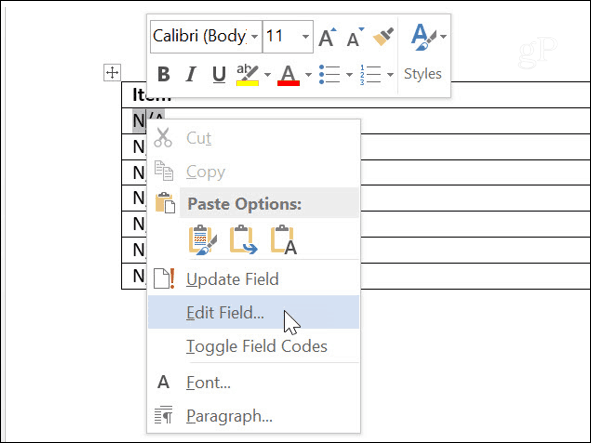
Ово вам омогућава да одаберете које је прилагођено поље додељено тој ћелији. Прођите кроз све ћелије и на овај начин доделите прилагођена поља.
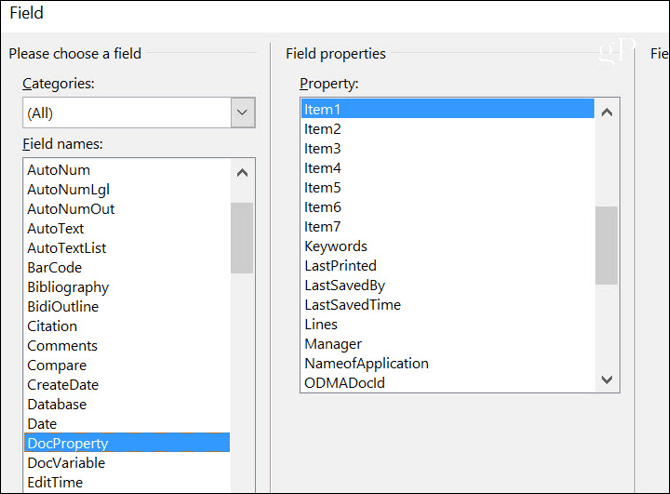
Када завршите, следећи пут када требате да направите фактуру, можете само отворити образац и ући у подручје Напредне особине. У Обичај само прођите кроз сва прилагођена поља ипопуните вредност према потребама фактурирања вашег текућег месеца. Ово је много брже и далеко ефикасније од дизајнирања читаве фактуре испочетка.
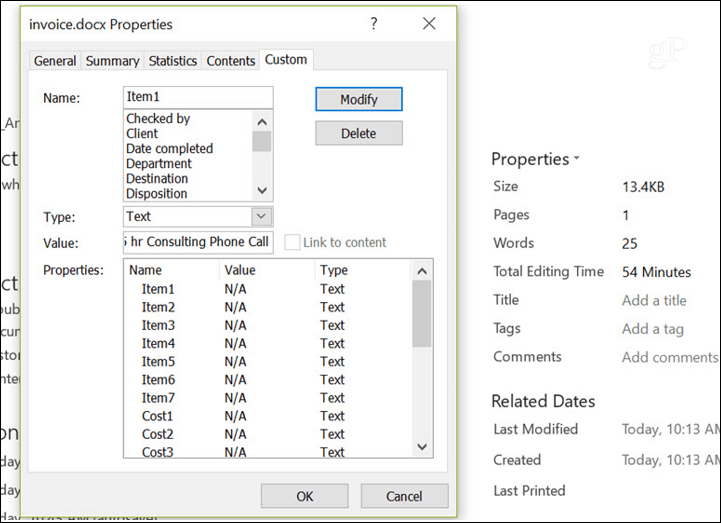
Нацрти
Још једна област која би могла бити одлична за уштеду временаа ваш живот мало ефикаснији је помоћу прилагођених поља за креирање обриса. Овај приступ заиста функционише само ако сте неко ко често саставља стандардни оквир са сличним бројем предмета. Нешто попут наставног плана за професора на факултету.
У овом случају, свака ставка ретка може се дефинисати каоцело поље. Затим бисте са једног места у напредним својствима могли само да се помакнете према доле и дефинишете обрис на једном месту. То ће вам омогућити да задржите заједничка заглавља и друга подручја обриса које се не мењају. И усредсредите се на ставке ретка које би биле другачије.
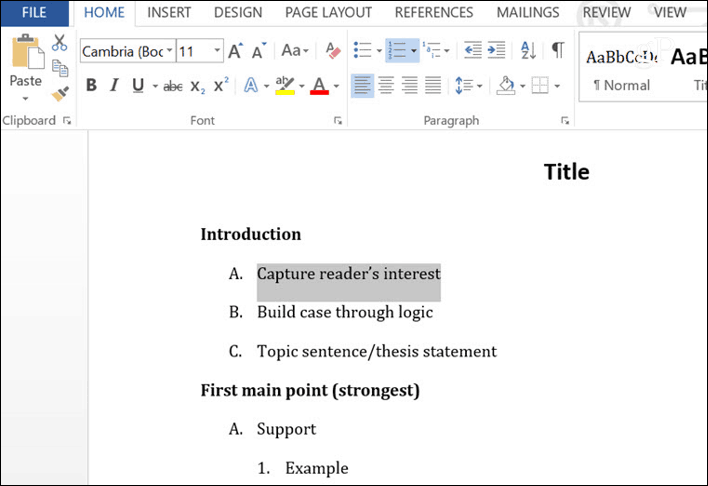
Анкете
Веома користан начин коришћења прилагођених поља је за креирање анкета или упитника. Ова врста документа може се састојати од низа питања, а свако иза њих има празан ред.
Постоје два приступа коришћењу прилагођених образацаса таквим документом, у зависности од тога шта треба да урадите. Ако, на пример, предајете анкету студентима, празна поља можете дефинисати као прилагођена поља. Тада би свако попунио образац могао само да користи поље Напредне особине да испуни своје одговоре, све редом.
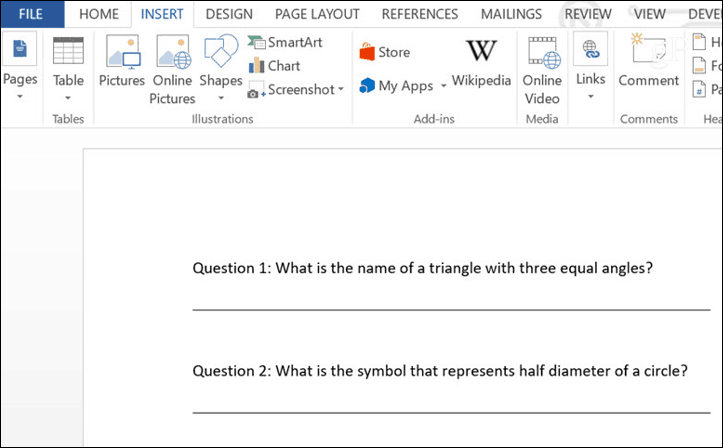
Друга опција би била за сценарио гденаставник често мора да направи тест који се састоји од питања и одговора. У том случају, питања ће се можда морати мењати сваке године. Наставник би могао да дефинише свако питање као прилагођено поље, а на почетку године једноставно уђе и ажурира питања. На тај начин се избегава потреба да се потпуно рекреирају и форматирају тестни документи. Форматирање се врши само једном. Ажурирањем прилагођених поља креирате потпуно нови документ без потребе за њим од почетка.
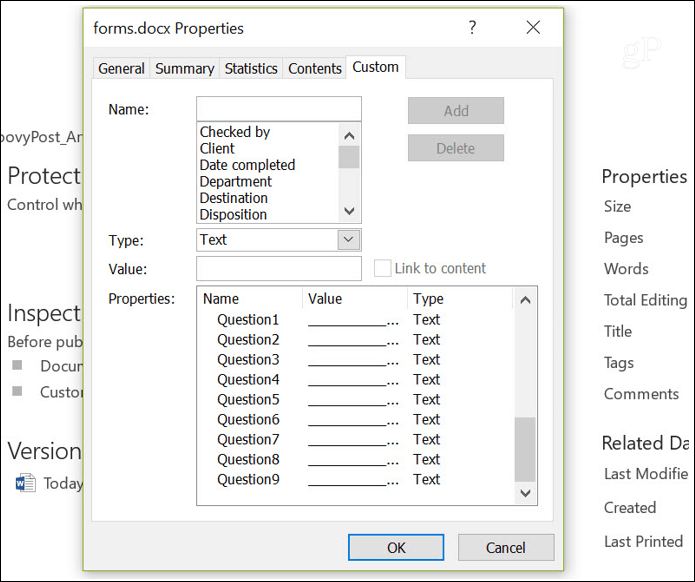
Информативни обрасци
Овај крајњи случај употребе за прилагођена поља је образац. Ако имате неке информације које требате често да прикупљате на послу или код куће. Можете да направите овај образац који вам омогућава да брзо прикупите и документујете те информације. Као што видите, ово је доста налик сценарију анкете горе, али то би био документ који бисте направили и који би вам омогућио да непрестано скупљате исте податке изнова и изнова.
Дефинисањем празнина у овим формама као поља,можете једноставно ући у Адванцед Пропертиес и испунити податке за образац у секунди до минуту. Овај приступ може значајно смањити напоре на прикупљању података, штедећи себе (или запослене који прикупљају податке за вас) значајно време.
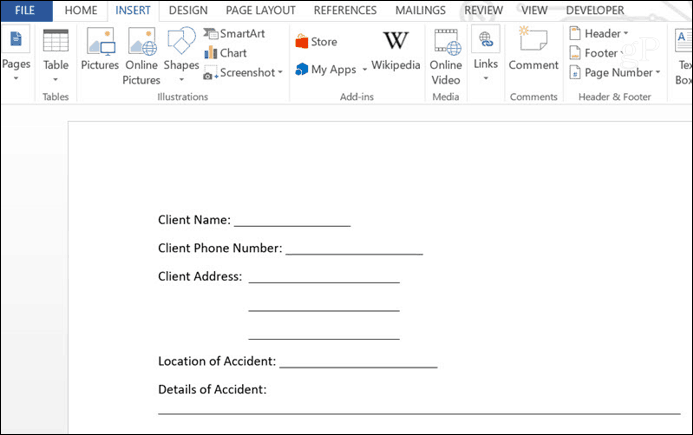
Закључак
Као што видите, прилагођена поља су сјајан начин да то учинитеучините себе или свој посао ефикаснијим. Горе наведени случајеви употребе само су мало узорковања. Било која врста документа у којој је већи део документа сличан и мењају се само одређени одељци кандидат је за поједностављење са прилагођеним пољима.
Размислите о врсти докумената са којима свакодневно израђујете или радите и можда ћете бити изненађени када откријете како уметање неколико прилагођених поља може да вам уштеди много времена.










Оставите коментар